ویدئو آموزش حذف حاشیه رنگی اطراف مو بعد از دوربری (سِلِکت) در فتوشاپ

آموزش حذف حاشیه رنگی اطراف مو بعد از دوربری
یکی از مشکلاتی که بعد از سلکت به وجود میاد حاشیه رنگی هست که بخاطر رنگ بک گراند روی اطراف سوژه میفته.
راه حل این مشکل برای سوژه های معمولی رو قبلا بهتون گفتم. اما در مورد موها قضیه فرق میکنه و یه خرده سخت تره?
خب بریم سراغ ویدئو آموزش برای حذف حاشیه مو ها در رنگ بندی بکگراند
البته اگه از نسخه های جدیدتر فتوشاپ استفاده میکنید همونطور که توی ویدیو میبینید با زدن تیک Decontaminate Colors خیلی راحت این مشکل برطرف میشه. اما اگه نسخه های قدیمی تر دارید هم راه حلش رو توی ویدیو گفتم?
✅ مراحل کار به این شکله:
سوژه رو با هر ابزاری که دوست داریم سلکت میکنیم و برای سلکت موها از ابزار Select & mask استفاده میکنیم
تو این ابزار با استفاده از Refine edge مو ها رو سلکت میکنیم
اگه فتوشاپتون گزینه Decontaminate Colors رو داره میتونید خیلی راحت با زدن تیک این گزینه حاشیه رنگی اطراف موها رو از بین ببرید
اما اگه نداره کافیه حالت Output to رو بذارید روی New layer with layer mask و اوکی رو بزنید. زیر لایه سلکت شده یه سالید کالر سفید درست کنید و روی لایه سلکت شده هم یه لایه جدید بسازید و روش کلیپینگ مسک کنید
حالا کافیه ابزار Brush رو بردارید و مقدار Flow رو بذارید روی حدود ۳ درصد و با نگه داشتن Alt و کلیک روی قسمت هایی از مو که نزدیک به لبه ها هستن رنگشونو نمونه بگیرید. حالا میتونید با براش زدن روی حاشیه موها، اون رنگ باقی مونده از بک گراند رو حذف کنید. دقت کنید که برای هر قسمت از مو باید جداگانه از مناطق نزدیک به همون قسمت الگو بگیرید.
برای اینکه نمونه رنگیتون درست تر باشه باید ابزار Eyedropper رو انتخاب کنید و Sample size رو بذارید روی 11 by 11 که از مناطق اطراف نقطه ای که کلیک میکنید نمونه بگیره
تمام!
اگر میخواهید با فایل psd بیشتر آشنا شوید و کمی با این فرمت محبوب فتوشاپ آشنا شوید مقاله زیر را بخوانید :
و شاید این مقاله هم به کارتان بیاید
برای مشاهده طرح های لایه باز فتوشاپ هم به لینک زیر بروید :
مطالب زیر را حتما بخوانید:
قوانین ارسال دیدگاه در سایت
چنانچه دیدگاهی توهین آمیز باشد و متوجه اشخاص مدیر، نویسندگان و سایر کاربران باشد تایید نخواهد شد.
چنانچه دیدگاه شما جنبه ی تبلیغاتی داشته باشد تایید نخواهد شد.
چنانچه از لینک سایر وبسایت ها و یا وبسایت خود در دیدگاه استفاده کرده باشید تایید نخواهد شد.
چنانچه در دیدگاه خود از شماره تماس، ایمیل و آیدی تلگرام استفاده کرده باشید تایید نخواهد شد.
چنانچه دیدگاهی بی ارتباط با موضوع آموزش مطرح شود تایید نخواهد شد.












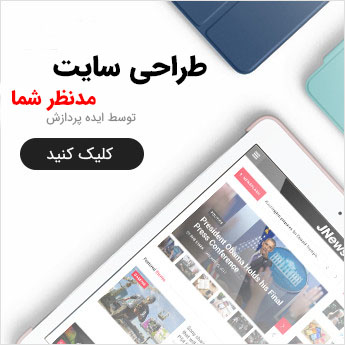

نظرات کاربران